現状
「このPCでは回復ドライブは作成できません」「必要ないくつかのファイルが見つかりません」となり、
Windows 10 20H2で「 Windows RE の状態: Disabled」となってしまったときの対処法。
C:\Windows\system32>reagentc /info
Windows 回復環境 (Windows RE) およびシステム リセット構成
情報:
Windows RE の状態: Disabled
手順
Windows 10のISOを落とす
「Microsoft Windows and Office ISO Download Tool」(Microsoft公式サイトからのisoダウンロードヘルパー)などで、使っているOSのバージョンと同じISOを落とす。
7-zipでinstall.wimの中身を見る。1
落としたisoをマウントする。
7zipなどで、sources/install.wimを開く。
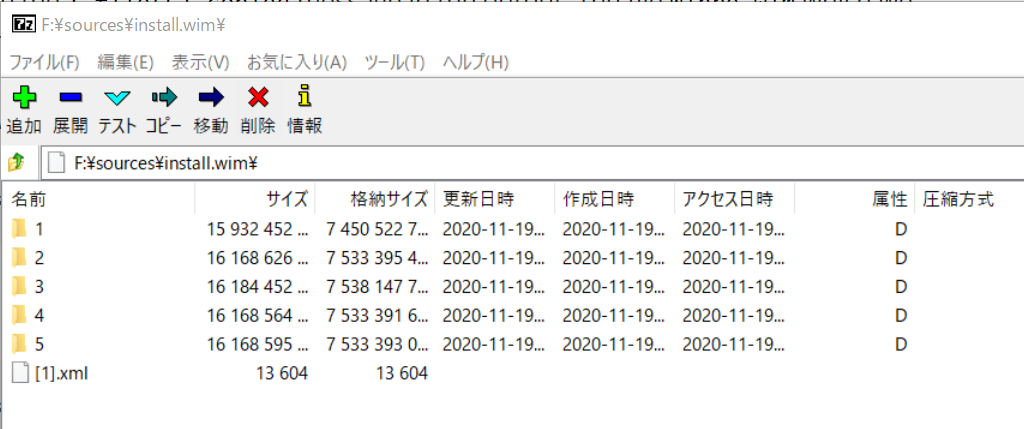
[1].xmlを開く。
xmlの整形サイトがあるので、それで整えると見やすい。
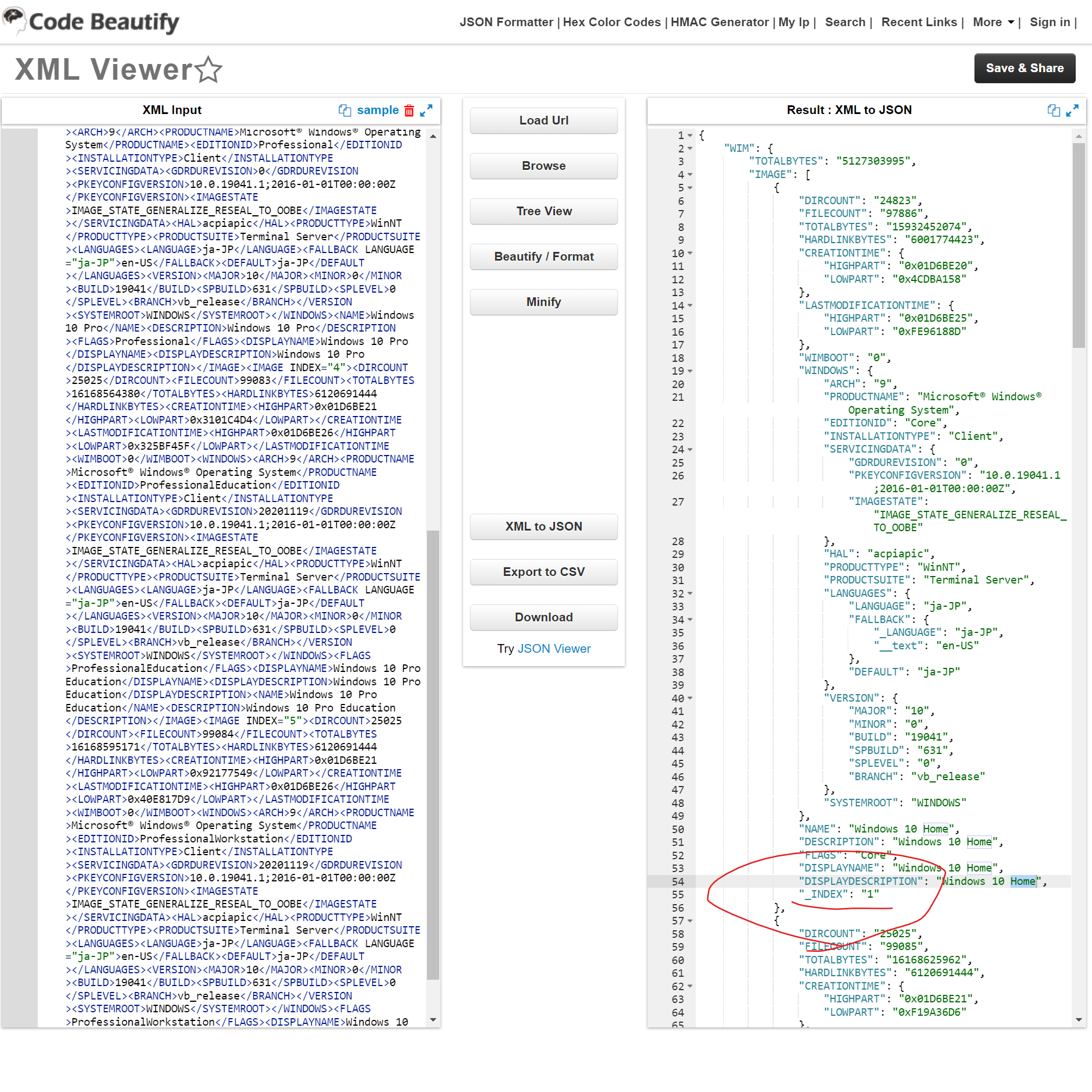
あいでぃーが1だとわかります。
winre.wimを取り出す
install.wim内の あいでぃー\Windows\System32\Recovery
にあるwinre.wimを
C:\Recovery\WindowsREにコピーします。
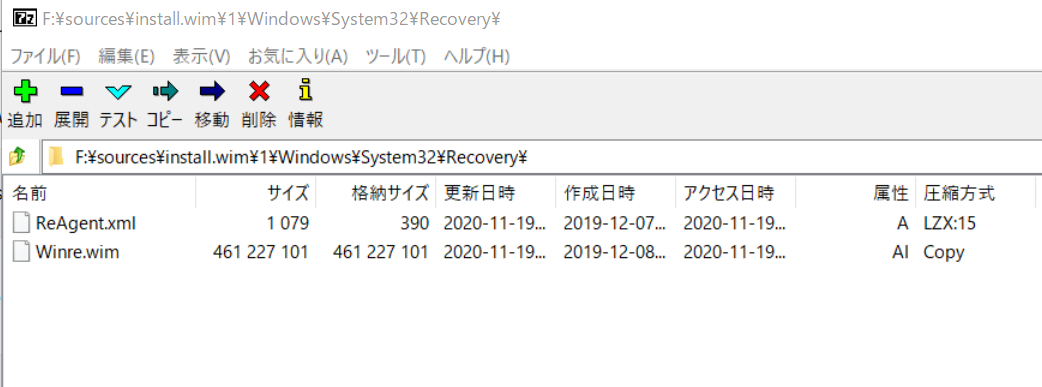
Windows REを有効にする2
管理者権限で立ち上げたコマンドプロントで
C:\Windows\system32>reagentc /setreimage /path C:\Recovery\WindowsRE
ディレクトリは次に設定されています: \\?\GLOBALROOT\device\harddisk0\partition3\Recovery\WindowsRE
REAGENTC.EXE: 操作は成功しました。
とすれば完了。
Paragon Backup & Recovery 17 Community Editionで怒られた際も、この手法が使える
コード 66 担った場合は、以下のように追加でコマンドを実行します。
C:\Windows\system32>reagentc /enable
REAGENTC.EXE: 操作は成功しました。
C:\Windows\system32>reagentc /info
Windows 回復環境 (Windows RE) およびシステム リセット構成
情報:
Windows RE の状態: Enabled
Windows RE の場所: \\?\GLOBALROOT\device\harddisk0\partition3\Recovery\WindowsRE
ブート構成データ (BCD) ID: 707513d0-8247-11eb-a1c8-b0a460cf7b18
回復イメージの場所:
回復イメージ インデックス: 0
カスタム イメージの場所:
カスタム イメージ インデックス: 0
REAGENTC.EXE: 操作は成功しました。
mkdir - pC:\ProgramData\Paragon Software\Backup & Recovery 17 CE\storage\jdb
427名無しさん@お腹いっぱい。2020/03/03(火) 02:39:22.57ID:F6Qv153a0>>428
426名無しさん@お腹いっぱい。2020/03/02(月) 21:13:06.59ID:lIKrXWR70>>427>>429
Backup & Recovery 17 Community Editionで試しにリカバリUSB作ろうとしたら、エラーコード 66 ディレクトリが見つかりませんってでて失敗する
もっと前のバージョンで試した時は上手くいったんだけどな
reagentc /info で回復環境が有効に設定されているかをまず確認する
Windows ADKがインストールされていてリカバリーメディアの作成時に
そこへのパスが有効になっていて設定されているかを確認する
それでも作成できない時にはParagon を再インストールです
429名無しさん@お腹いっぱい。2020/03/03(火) 20:54:45.98ID:qb6+0ZdG0
・方法1
%ProgramData%\Paragon SoftwareにHard Disk Manager 17 Suiteフォルダが作られてるから
その下のstorageフォルダ以下を%ProgramData%\Paragon Software\Backup & Recovery 17 CEフォルダにコピー
storage\jdbフォルダ(空)を作成しても可
・方法2
上の原因は%ProgramFiles%\Paragon Software\Backup & Recovery 17 CE\layout.ini
PRODUCT_NAME = "Hard Disk Manager 17 Suite"
↓
PRODUCT_NAME = "Backup & Recovery 17 CE"
に変更してやればstorage\jdbフォルダはBackup & Recovery 17 CE以下に作られ、Hard Disk Manager 17 Suiteフォルダも作られない